کیا آپ مزید آسان استعمال کے لیے آئی فون، آئی پیڈ، میک بک،... پر ایئر ڈراپ کا نام تبدیل کرنے میں دلچسپی رکھتے ہیں؟ نام تبدیل کرنے کا طریقہ جاننے کے لیے مضمون کا حوالہ دیں!
 |
Airdrop ایک وائرلیس نیٹ ورکنگ فیچر ہے جو ایپل کے آلات جیسے کہ iPhone، iPad، iMac، MacBook کو جوڑتا ہے۔ Wi-Fi اور بلوٹوتھ کا استعمال کرتے ہوئے، Airdrop iOS آلات کے درمیان فائلوں، تصاویر، ویڈیوز کو شیئر کرنے کی اجازت دیتا ہے۔ لہذا، آپ نام کو اس نام میں تبدیل کرنا چاہتے ہیں جسے آپ آسانی سے استعمال کرنا چاہتے ہیں۔ یہاں کچھ طریقے ہیں جو آپ کو آسانی سے نام تبدیل کرنے میں مدد کر سکتے ہیں۔
آئی فون، آئی پیڈ پر ایئر ڈراپ کا نام تیزی سے تبدیل کرنے کے طریقے سے متعلق ہدایات
آئی فون اور آئی پیڈ پر ایئر ڈراپ کا نام تبدیل کرنا مقبول ہے کیونکہ یہ تیز اور آسان ہے۔ آئی فون پر ایئر ڈراپ کا نام تبدیل کرنے کے طریقے کے بارے میں ہدایات یہ ہیں:
مرحلہ 1: اپنے آئی فون پر، ترتیبات ایپ کھولیں۔ "جنرل" کو منتخب کریں، پھر "کے بارے میں" کو منتخب کریں۔
 |
مرحلہ 2: ایڈیٹنگ موڈ کو کھولنے کے لیے "نام" پر ٹیپ کریں۔ پھر، اپنی پسند کے مطابق Airdrop کا نام درج کریں۔ آخر میں، آئی فون پر ایئر ڈراپ نام کی تبدیلی کو مکمل کرنے کے لیے اسکرین کے اوپری دائیں کونے میں "ہو گیا" بٹن کو تھپتھپائیں۔
 |
مرحلہ 3: ترتیبات سے باہر نکلیں اور نیا نام چیک کرنے کے لیے Airdrop پر جائیں۔ اس طرح کے صرف چند آسان اقدامات کے ساتھ، آپ نے iPhone پر Airdrop کا نام تبدیل کرنا مکمل کر لیا ہے۔ آپ آئی پیڈ پر بھی یہی اقدامات کر سکتے ہیں۔
 |
Macbook پر Airdrop نام کو مؤثر طریقے سے تبدیل کرنے کے طریقے سے متعلق ہدایات
Airdrop ڈیٹا کی منتقلی کے لیے MacBook پر جڑ سکتا ہے۔ لہذا، آپ ان اقدامات پر عمل کرتے ہوئے میک بک پر ایر ڈراپ کا نام تبدیل کرنے سمیت ترتیبات بھی بنا سکتے ہیں۔
مرحلہ 1: اپنا میک بک کھولیں، پھر اسکرین کے اوپری بائیں کونے میں "ایپل مینو" آئیکن پر کلک کریں۔ "سسٹم کی ترجیحات" کو تلاش کریں اور منتخب کریں۔
 |
مرحلہ 2: "شیئرنگ" پر کلک کریں۔
 |
مرحلہ 3: اگلا، "کمپیوٹر کا نام" منتخب کریں۔ پھر، موجودہ Airdrop نام کو حذف کریں اور MacBook پر Airdrop نام تبدیل کرنے کی خواہش کے مطابق نیا نام درج کریں۔
 |
iTunes پر Airdrop کا نام تبدیل کرنے کے طریقے سے متعلق ہدایات
آئی ٹیونز ایپل کے صارفین سے واقف ہو گیا ہے اور فون اور دیگر موبائل آلات کو جوڑنے کی بھی حمایت کرتا ہے۔ آپ آئی ٹیونز کو ایئر ڈراپ کا نام تبدیل کرنے کے لیے صرف ان اقدامات پر عمل کر کے استعمال کر سکتے ہیں۔
مرحلہ 1 : اپنے کمپیوٹر کے لیے موزوں آئی ٹیونز ورژن ڈاؤن لوڈ اور انسٹال کریں۔
 |
مرحلہ 2: کیبل کا استعمال کرتے ہوئے اپنے کمپیوٹر کو اپنے Airdrop ڈیوائس، جیسے کہ اپنے iPhone یا iPad سے جوڑیں۔ آئی ٹیونز کھولیں اور ایپ لانچ کریں۔ جب آپ کے فون کی اسکرین کے اوپری حصے میں ٹول بار پر آئیکن ظاہر ہوتا ہے، تو Airdrop کا نام تبدیل کرنے کے لیے اس پر ٹیپ کریں۔
 |
مرحلہ 3: پھر، کمپیوٹر سے منسلک آئی فون ڈیوائس پر ٹیپ کریں۔ اس کے بعد، اسکرین کے اوپری بائیں کونے میں، موجودہ Airdrop نام پر ٹیپ کریں اور اسے حذف کریں۔ آخر میں، مکمل کرنے کے لیے ایک نیا نام درج کریں۔
 |
مندرجہ بالا مضمون میں آپ کی رہنمائی کی گئی ہے کہ آئی فون، آئی پیڈ، میک بک اور آئی ٹیونز پر ایک سادہ اور تفصیلی طریقے سے Airdrop کا نام کیسے بدلا جائے۔ Airdrop کا نام تبدیل کرنے کے لیے مناسب طریقہ کا انتخاب کریں، اس خصوصیت کو آسانی سے پہچاننے اور استعمال کرنے میں آپ کی مدد کریں۔
ماخذ: https://baoquocte.vn/cach-doi-ten-airdrop-tren-iphone-ipad-macbook-itunes-sieu-de-280422.html




![[تصویر] ہنوئی پارٹی کمیٹی کی 18ویں کانگریس کی اختتامی تقریب](https://vphoto.vietnam.vn/thumb/1200x675/vietnam/resource/IMAGE/2025/10/17/1760704850107_ndo_br_1-jpg.webp)



















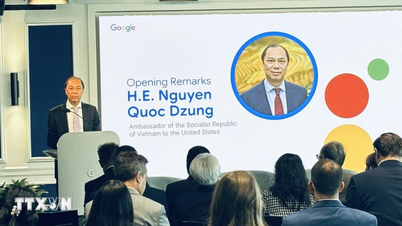












![[تصویر] نین ڈین اخبار نے "فادر لینڈ ان دی ہارٹ: دی کنسرٹ فلم" کا آغاز کیا۔](https://vphoto.vietnam.vn/thumb/1200x675/vietnam/resource/IMAGE/2025/10/16/1760622132545_thiet-ke-chua-co-ten-36-png.webp)










































































تبصرہ (0)